En el mundo de la edición de imágenes, Lightroom es una herramienta ampliamente utilizada y potente. La interfaz de usuario puede parecer abrumadora a primera vista, pero con la comprensión adecuada, es fácil de navegar y personalizar. Esta guía te muestra cómo está estructurada la interfaz de Lightroom y te ofrece consejos para personalizarla, para hacer tus flujos de trabajo más eficientes.
Principales conclusiones
- Lightroom consiste en varios módulos como Biblioteca, Revelar, Mapa, Impresión y Publicación Web.
- El área de trabajo central ofrece una vista flexible que puedes personalizar según tus necesidades.
- Funciones como ocultar áreas o comparar imágenes te ayudan a mantener el enfoque.
Guía paso a paso
1. Entender la estructura básica de Lightroom
La interfaz de Lightroom está dividida en diferentes áreas. En la parte superior encontrarás el menú de archivo, que contiene varias funciones básicas. Justo debajo están organizados los módulos principales. Estos módulos son las diferentes áreas de trabajo de Lightroom:
- Biblioteca
- Revelar
- Mapa
- Libro
- Imprimir
- Web
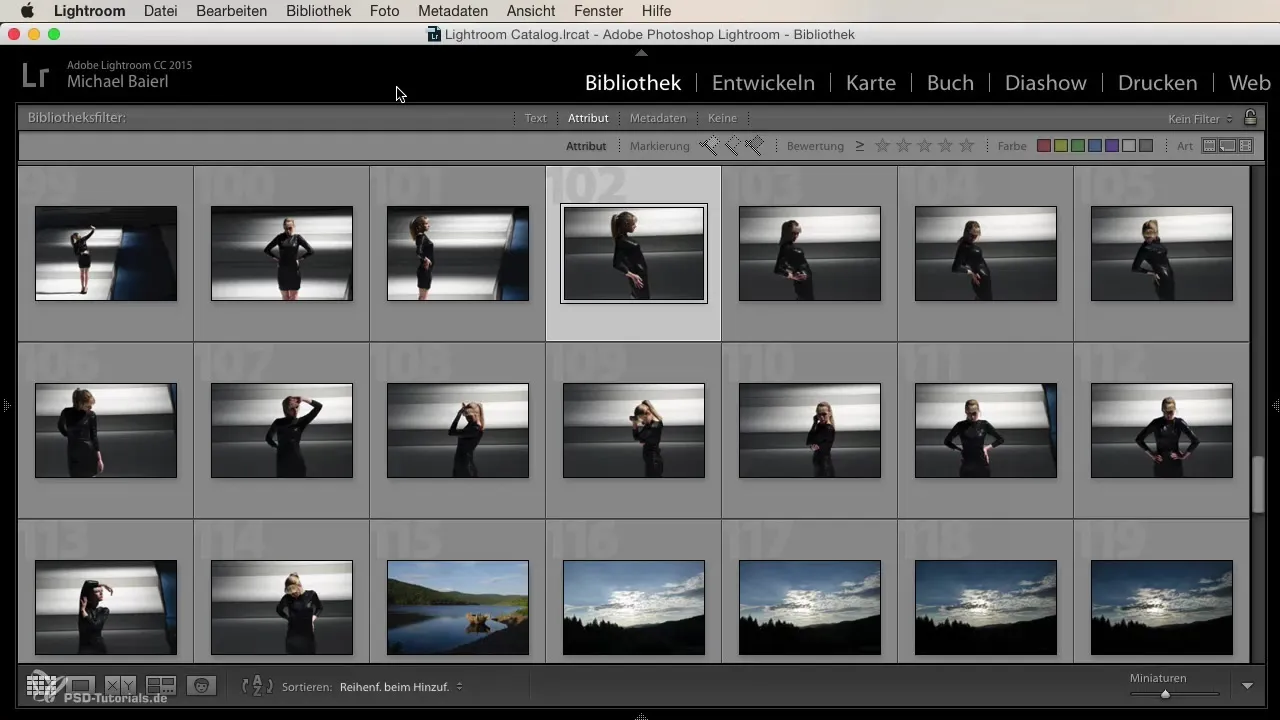
2. El área de trabajo – Flexible y personalizable
En la parte central de la interfaz de usuario se encuentra tu área de trabajo. Aquí puedes desplazarte por tus fotos, ampliar o reducir miniaturas y ajustar varias opciones de vista. Usa el modo de vista completa en el módulo Biblioteca para ver mejor tus imágenes.
3. Utilizar el modo de comparación
Cuando necesitas decidir entre varias imágenes, el modo de comparación ayuda. Accedes a este con las teclas "X" y "Y". Así puedes ver dos imágenes lado a lado y evaluar mejor las diferencias.
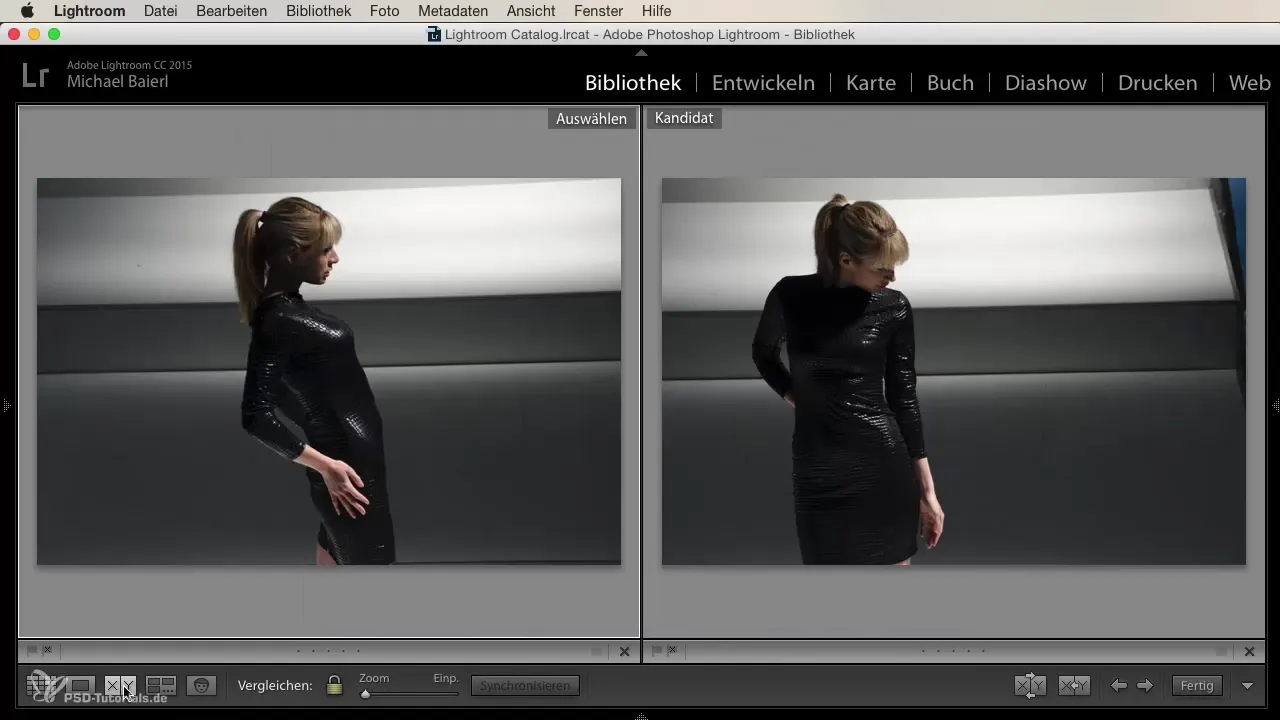
4. Controlar las áreas de visualización
Dale gran importancia al espacio en tu área de trabajo, especialmente si trabajas mucho en la biblioteca. Puedes ocultar y mostrar las pestañas principales. Por ejemplo, si deseas una vista de imagen más grande, oculta las barras de menú haciendo clic en las flechas grises.

5. Ajustar el histograma y las configuraciones
Dependiendo de tu estilo de trabajo, puedes ajustar tus configuraciones a la derecha en el área de trabajo. El histograma te ayudará a juzgar la exposición de tus imágenes. También puedes mostrar u ocultar rápidamente ajustes preestablecidos guardados y otras herramientas, según sea necesario.
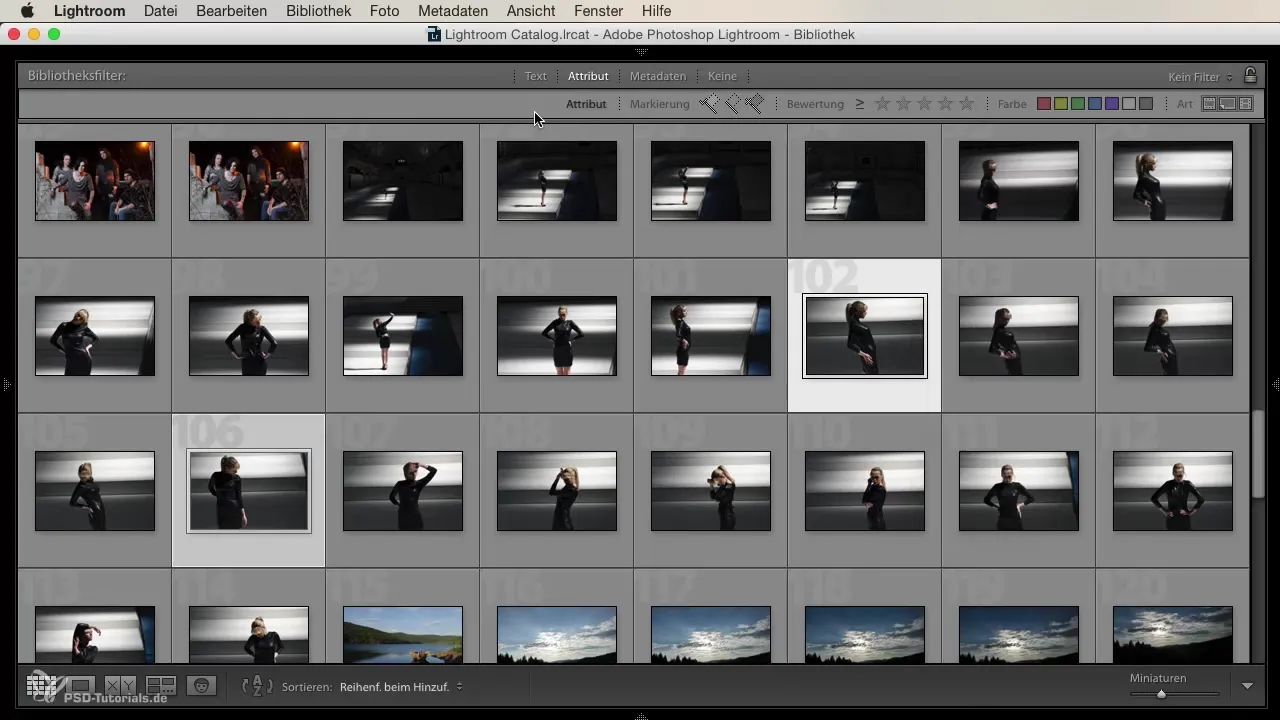
6. Uso efectivo de los filtros
Una de las maneras de hacer la interfaz más efectiva es personalizando los filtros. Puedes mostrar muchos filtros y marcas en la parte superior para facilitar una navegación más rápida. Si necesitas menos espacio, simplemente desmarca la opción y los filtros desaparecerán.
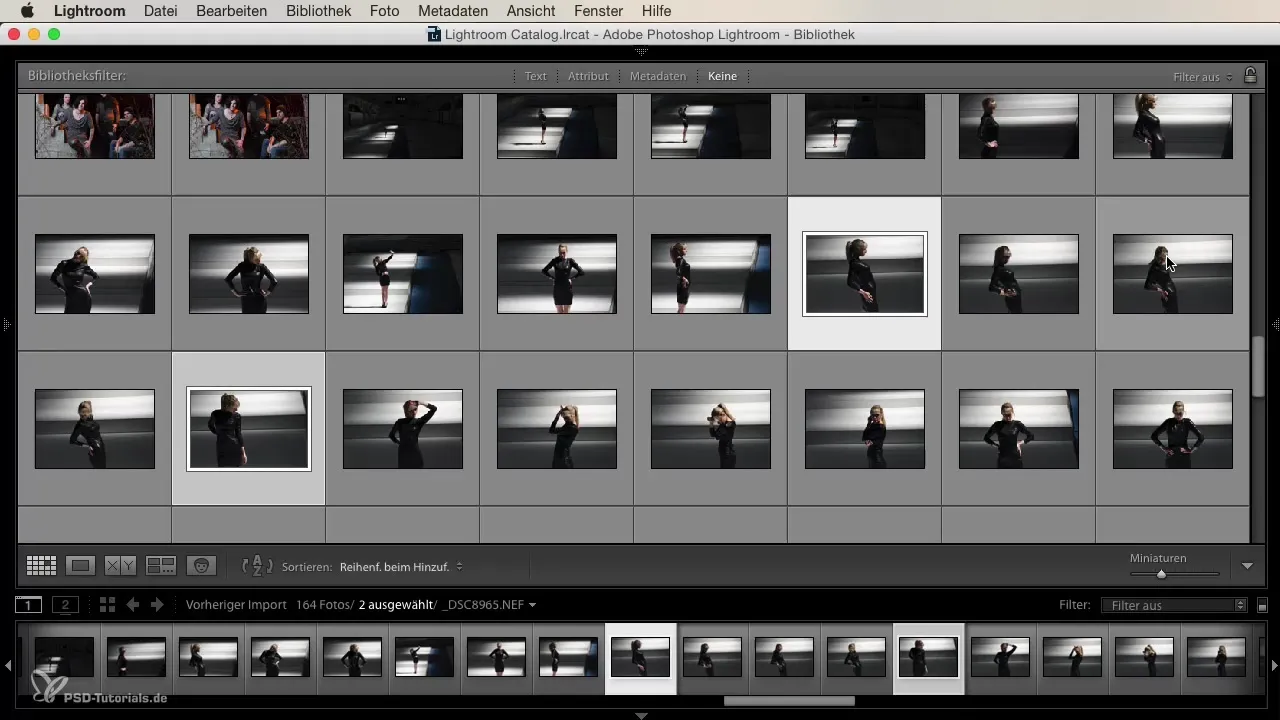
7. Navegador y catálogo
Especialmente en la vista de biblioteca, el navegador y el catálogo principal son fundamentales. Aquí verás todas tus fotos guardadas en tus discos duros y podrás acceder fácilmente a diferentes colecciones y servicios publicados.
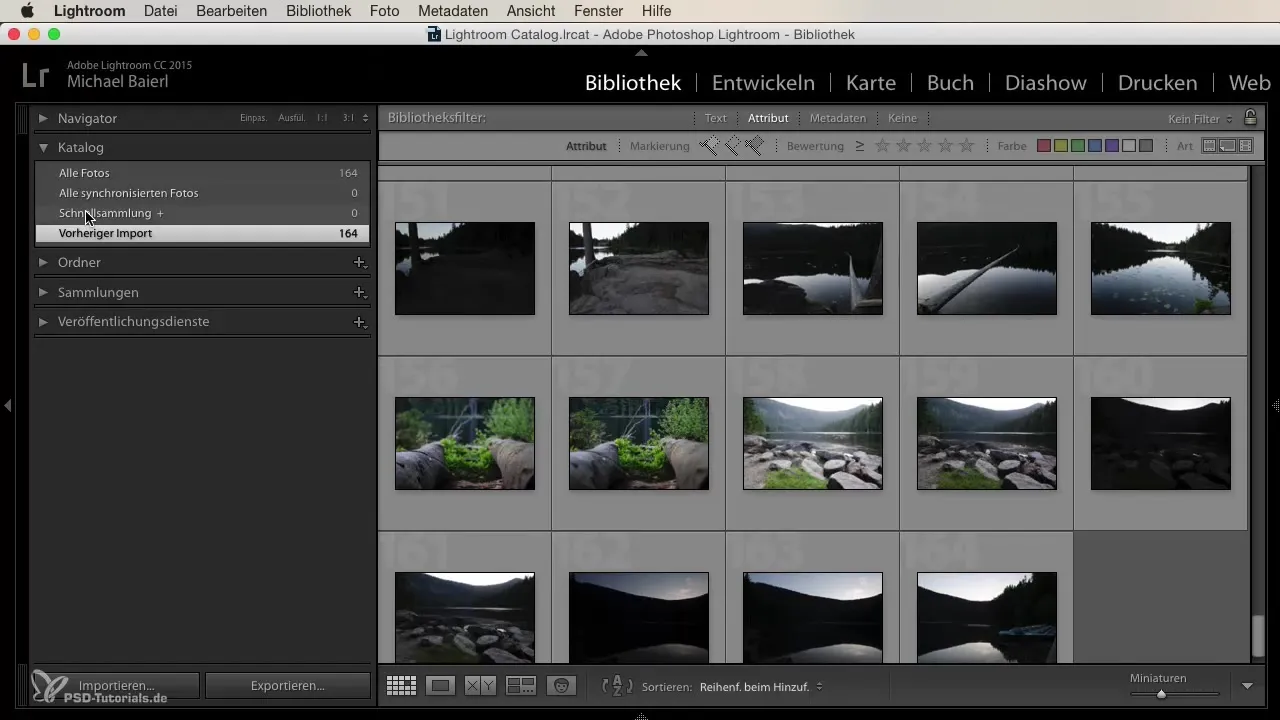
8. Personalizar el módulo de revelado
En el módulo de revelado hay varios controles que puedes ocultar y mostrar, como el panel de ajustes básicos. También puedes ampliar y reducir con el ratón para poder juzgar mejor los detalles. Un área de trabajo ordenada es importante para trabajar de manera eficiente.
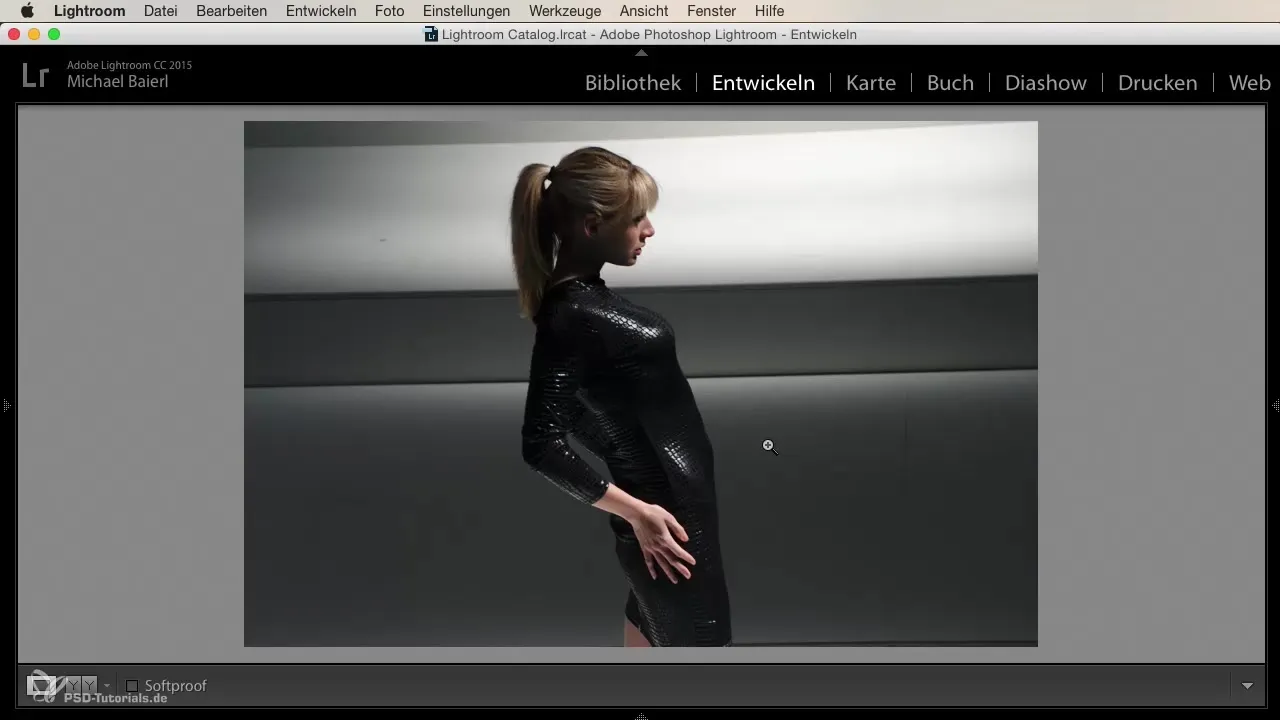
9. Restablecer el área de trabajo
Si has ocultado ciertas áreas y deseas mostrarlas rápidamente nuevamente, puedes hacerlo en cualquier momento. Dedica un poco de tiempo a ajustar la visualización de las barras para que se adapten mejor a tus necesidades.
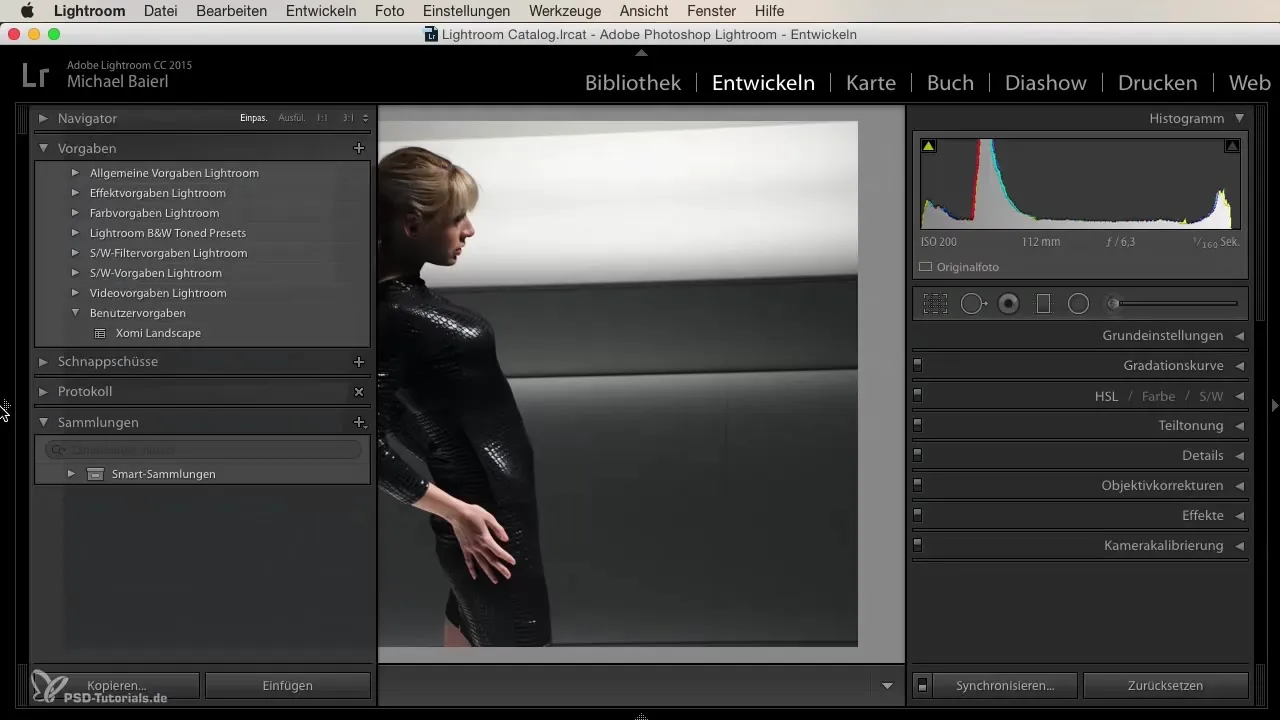
10. Tu estilo personal
Cada usuario tiene sus preferencias, y Lightroom te ofrece la posibilidad de personalizar el diseño a tu gusto. Utiliza las diferentes personalizaciones del área de trabajo para asegurarte de que siempre tengas acceso a las herramientas que más necesitas.
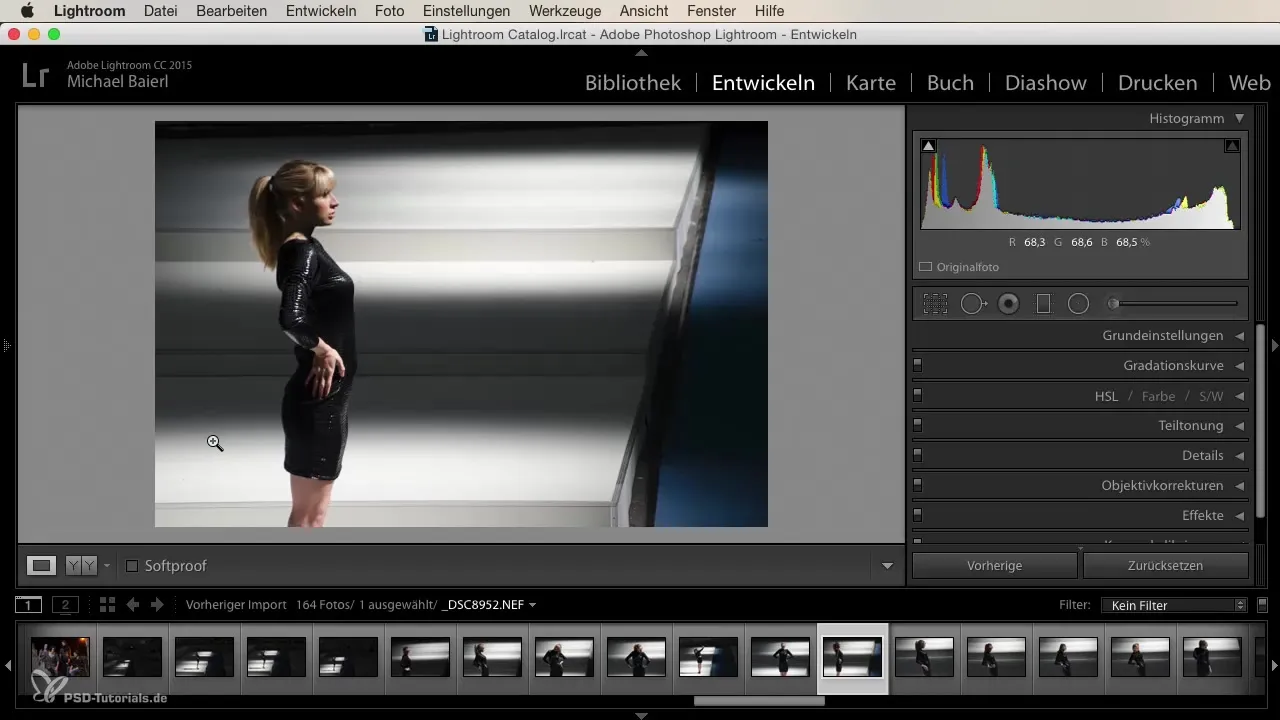
Resumen
La interfaz de usuario de Lightroom está claramente estructurada y se puede adaptar óptimamente a tus necesidades. Desde la navegación a través de los diferentes módulos hasta la personalización de vistas y herramientas, Lightroom ofrece todas las funciones necesarias para la edición de imágenes a simple vista.
Preguntas frecuentes
¿Cómo puedo ocultar las barras de menú en Lightroom?Puedes ocultar las barras de menú haciendo clic en las flechas grises.
¿Dónde encuentro el histograma en Lightroom?El histograma se encuentra en la parte derecha del área de trabajo en el módulo de revelado.
¿Cómo puedo comparar fotos?Usa las teclas "X" y "Y" para mostrar dos imágenes en el modo de comparación una al lado de la otra.
¿Puedo ajustar el tamaño de las miniaturas en la biblioteca?Sí, puedes ajustar el tamaño de las miniaturas según tus deseos.
¿Cómo puedo añadir o eliminar filtros en mi vista?Puedes activar o desactivar filtros marcando o desmarcando la casilla correspondiente en la configuración de filtros.


